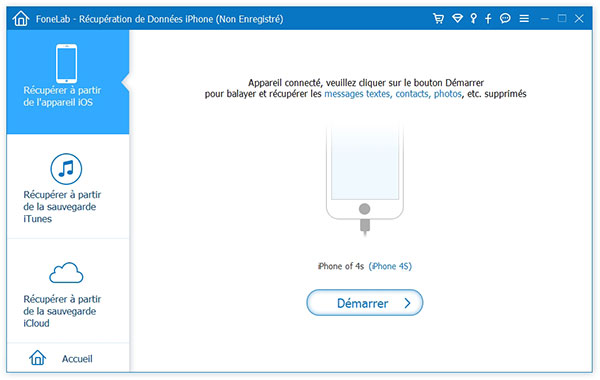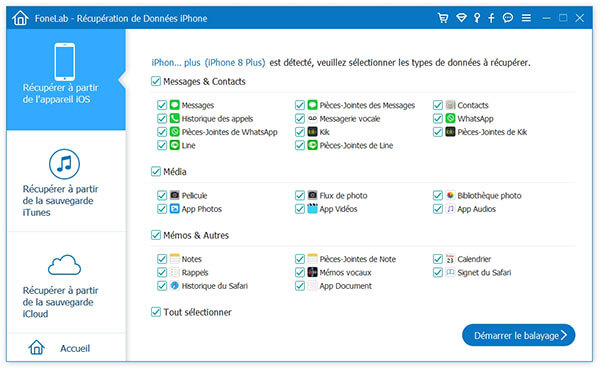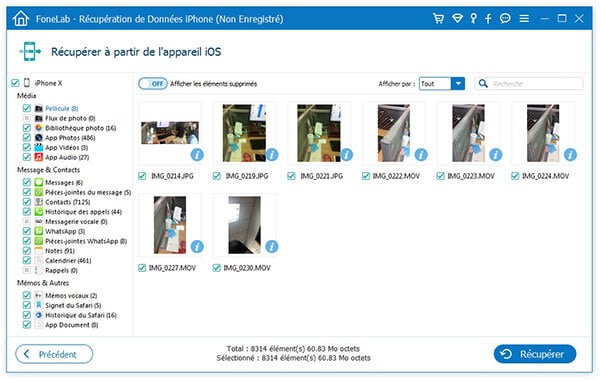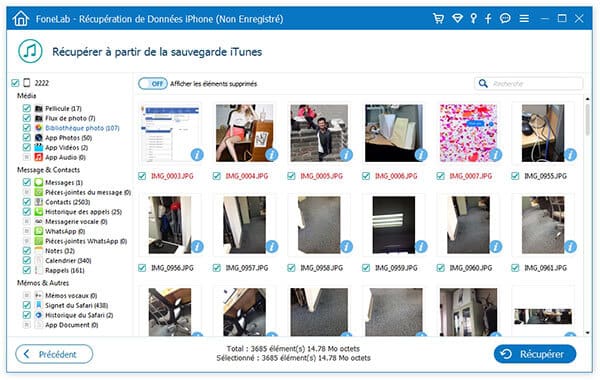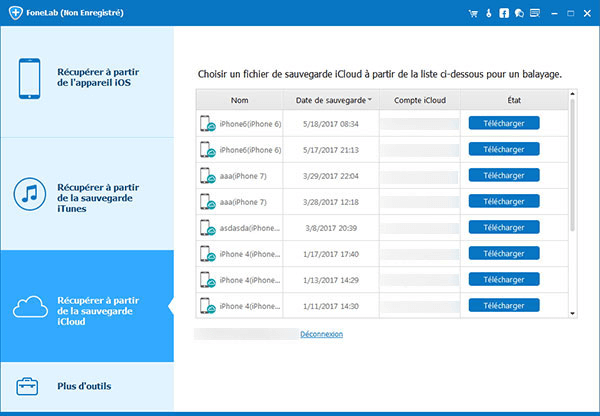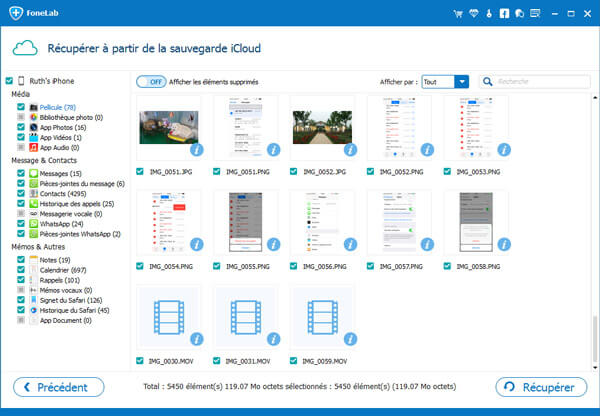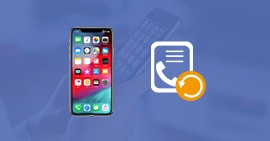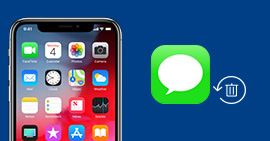Comment récupérer les photos d'un iPhone cassé
Mon iPhone est cassé et irréparable, mais je veux bien récupérer des photos précieuses, est-ce que vous avez une solution de les récupérer ?
- Jeanne

Il existe des personnes cherchant sur l'Internet une solution pour récupérer les photos depuis iPhone cassé. Si votre iPhone est cassé et endommage irréparablement, est-ce qu'il existe une façon de les récupérer ? La réponse est OUI. Aiseesoft iPhone Données Récupération peut vous aider à récupérer des données iPhone, tels que les contacts, SMS, photos, historique d'appel, notes, et plus. Dans l'article suivant, on vous guide par les étapes en détail de récupérer des données, dans le cas de récupérer des photos depuis un iPhone cassé.
Préparatifs:
1. Un iPhone cassé
2. Un ordinateur sous version Windows ou Mac
3. Un câble USB
4. Le logiciel Aiseesoft FoneLab
Mode 1
Récupérer des photos d'iPhone cassé par le moyen de scanner iPhone
Étape 1 Brancher l'iPhone cassé à PC/Mac
Par ce moyen, il faut télécharger d'abord le logiciel iPhone Données Récupération sur votre ordinateur Windows/Mac. Ensuite connectez votre appareil iPhone avec l'ordinateur par un câble USB. Fonelab va détecter votre iPhone automatiquement. cliquez sur « Démarrer » pour choisir les photos comme le type de données à analyser.
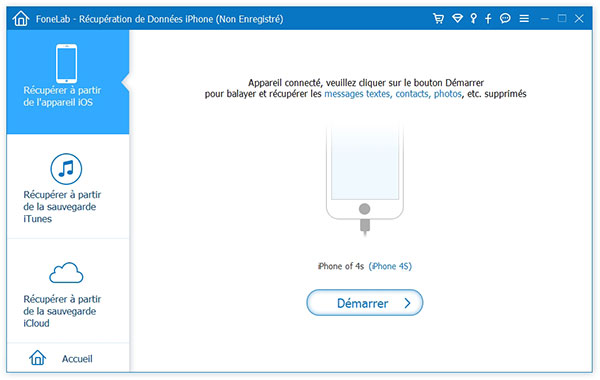
Étape 2 Balayer l'iPhone cassé
Cliquez sur le bouton « Démarrer le balayage », le programme va commencer à scanner les fichiers sur votre appareil. Après l'analyse, toutes les données seront figurées selon la catégorie sur l'interface du logiciel, il y a même des données déjà supprimées qui sont marquées en rouge.
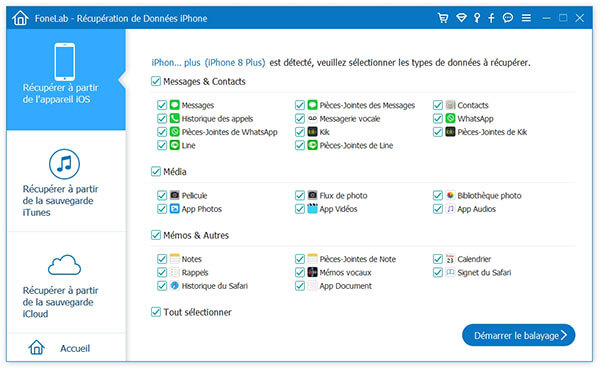
Étape 3 Prévisualiser et récupérer les données sur l'iPhone cassé
Choisissez le fichier Pellicule, Flux de photo, Bibliothèque photo, ou App Photos pour trouver les photos que vous voulez récupérer, et puis, double cliquez sur la photo ou l'image que vous voulez, il se présentera dans une fenêtre pop-up. Cochez tous les fichiers à récupérer, et enfin, cliquez sur le bouton « Récupérer » pour terminer le processus de la récupération des données à partir d'un iPhone cassé.
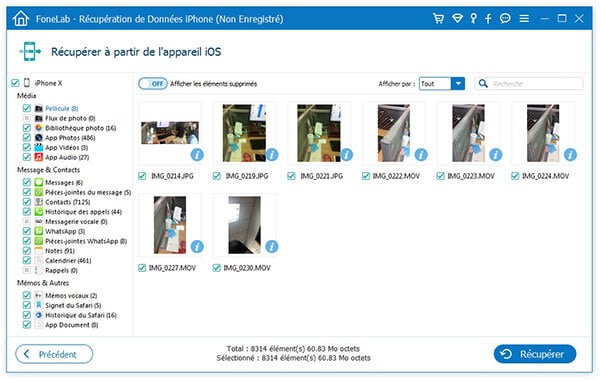
Mode 2
Récupérer des photos d'iPhone cassé par la sauvegarde iTunes
Si vous ne pouvez pas faire de manipulation sur votre iPhone, et que vous avez l'habitude de sauvegarder votre iPhone avec iTunes, récupérer vos photos depuis la sauvegarde iTunes est un bon choix.
Étape 1 Choisir le deuxième mode sur l'interface du FoneLab
Exécutez cette application de récupération sur votre PC, sélectionnez le deuxième mode de récupération - « Récupérer à partir de la sauvegarde iTunes ». Vous allez trouver la liste des fichiers de sauvegarde iTunes sur votre ordinateur comme ci-dessous :

Étape 2 Scanner le fichier de sauvegarde pour l'iPhone cassé
Sélectionnez le fichier iTunes dont vous avez besoin, et puis, cliquez sur « Démarrer ». Après la détection, de même, vous pouvez trouver toutes les données dans le fichier de sauvegarde iTunes pour votre iPhone cassé sur l'interface du programme.
Étape 3 Récupérer les photos depuis la sauvegarde iTunes
Après avoir vérifié et coché les données à récupérer dans la fenêtre d'aperçu et puis cliquez sur « Récupérer » pour récupérer des données supprimées.
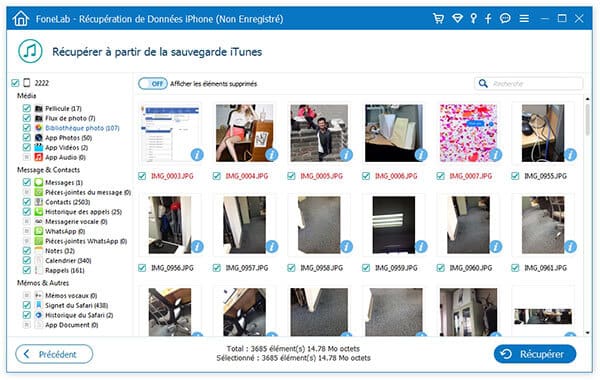
Mode 3
Récupérer des photos d'iPhone cassé via iCloud
iCloud est aussi un outil de sauvegarde des données iPhone, Si vous avez sauvegardé votre iPhone sur iCloud, vous pouvez récupérer les photos à l'aide d'iCloud.
Étape 1 Se connecter à votre compte iCloud
Lancez le programme et choisissez la troisième méthode de récupération: récupérer à partir de la sauvegarde d'iCloud. D'abord, vous devez vous connecter à votre compte iCloud. Après la connexion avec succès, vous pouvez trouver la liste de tous les fichiers de sauvegarde iCloud de ce compte sur l'interface du FoneLab.
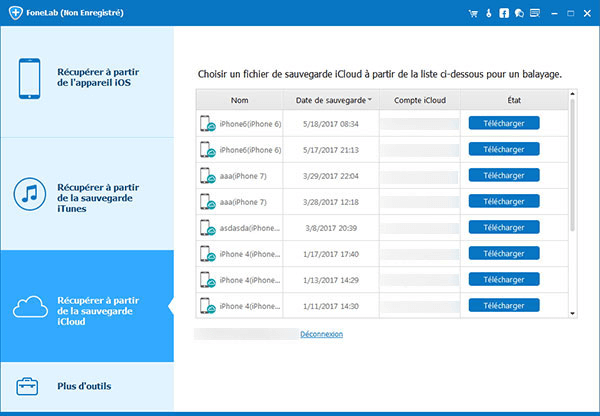
Étape 2 Télécharger le fichier de sauvegarde dont vous avez besoin
Sélectionnez lequel que vous voulez, et cliquez sur le bouton « Télécharger ». Attendez un peu, vous allez voir toute les données de cet appareil y compris les photos sur votre iPhone.
Étape 3 Récupérer les photos depuis la sauvegarde iCloud
Après le téléchargement, vous pouvez trouver toutes les données existantes et des données supprimées figurées sur l'interface selon les catégories. Sélectionnez les photos dont vous avez besoin pour une prévisualisation.
Enfin, cliquez sur le bouton « Récupérer » pour arriver à finir le processus de récupération des données pour iPhone cassé.
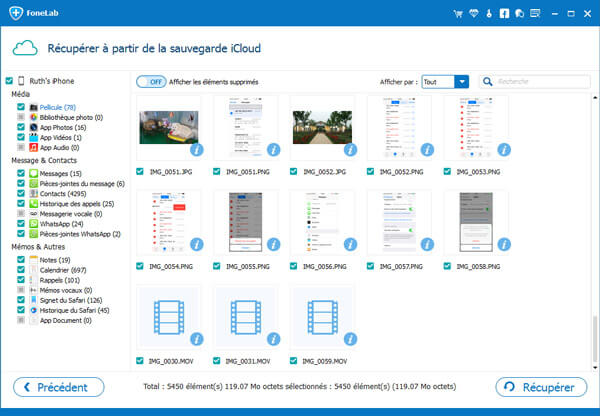
Conclusion
Voilà les façons de récupérer des photos depuis l'appareil iPhone cassé. Pour éviter des cas brusques, il vaut mieux de sauvegarder vos données iPhone de temps en temps. En outre, une coque iPhone 8/7/6/5 permet justement d'éviter de casser son écran ou au minimum de réduire les risques. En plus de récupérer des photos depuis iPhone cassé, FoneLab - Récupération de Données iPhone peut aussi vous aider à récupérer des contacts iPhone cassé et récupérer les musiques sur iPhone/iPod.
Que pensez-vous de cet article ?
Excellent
Note : 4,8 / 5 (basé sur 44 votes)